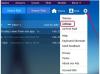Вратите рачунар на оригинална фабричка подешавања да бисте се решили вируса и поправили грешке.
Понекад ћете можда желети да вратите рачунар на оригинална подешавања произвођача. Вируси, грешке регистратора и отклањање или продаја рачунара су сви разлози да вратите свој уређај на оригинална фабричка подешавања. Вршењем враћања се бришу сви подаци, па је препоручљиво направити резервне копије свих података и важних датотека пре спровођења такве операције.
Корак 1
Направите резервну копију свих података на спољном извору складиштења пре него што вратите рачунар на оригинална подешавања произвођача.
Видео дана
Корак 2
Укључите рачунар.
Корак 3
Притисните тастер "Ф8" док се рачунар покреће (пре него што се појави Виндовс логотип). Појављује се екрански мени „Напредне опције покретања“. Ако не видите екран „Напредне опције покретања“, поново покрените рачунар и притискајте „Ф8“ док не видите мени.
Корак 4
Притисните тастер „стрелица надоле“ да бисте изабрали „Поправи свој рачунар“ из менија „Напредне опције покретања“, а затим притисните тастер „Ентер“.
Корак 5
Изаберите подешавања језика по свом избору, а затим кликните на „Даље“.
Корак 6
Пријавите се на свој рачунар помоћу административног налога. Ако сте једина особа која користи рачунар, вероватно сте постављени као администратор. Кликните на „ОК“.
Корак 7
Кликните на „Враћање фабричких поставки слике“ и кликните на „Даље“.
Корак 8
Кликните да бисте потврдили избор у пољу за потврду „Да, реформатирајте чврсти диск и вратите системски софтвер у фабричко стање“.
Корак 9
Кликните на „Даље“ да бисте вратили рачунар. Кликните на „Заврши“ када се враћање заврши, а затим поново покрените рачунар.